win10中怎么没有图片预览怎么样找到这个工具 win10系统如何调整系统自带的图片查看器设置
更新时间:2024-04-14 10:10:23作者:jiang
在使用Windows 10系统时,许多用户发现系统自带的图片查看器并没有提供图片预览的功能,这给查看和选择图片带来了一定的不便,不过不用担心我们可以通过一些工具来解决这个问题。同时如果想要调整系统自带的图片查看器的设置,也可以通过简单的操作来实现。接下来我们就来看看如何找到适合的工具来添加图片预览功能,以及如何调整系统自带图片查看器的设置。
步骤如下:
1.操作一:打开电脑,按下键盘上的win+r键打开电脑上的运行窗口。在运行中输入【regedit】命令。,操作如下。
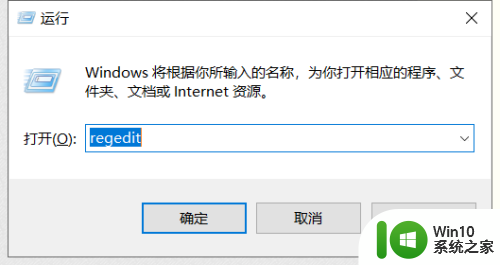
2.操作二:在注册表编辑器中,依次展开至如下路径:
计算机\HKEY_LOCAL_MACHINE\SOFTWARE\Microsoft\Windows Photo Viewer\Capabilities\FileAssociations
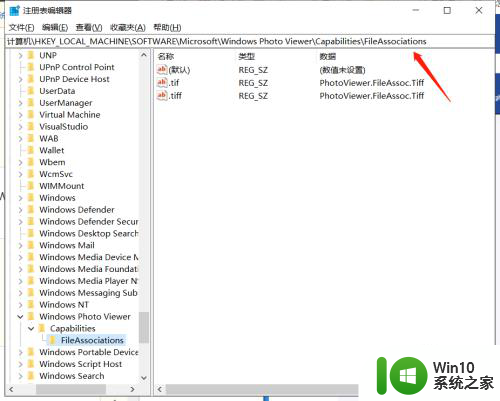
3.操作三:在FileAssociations目录下,鼠标右键。点击新建-字符串值菜单,如下图所示。
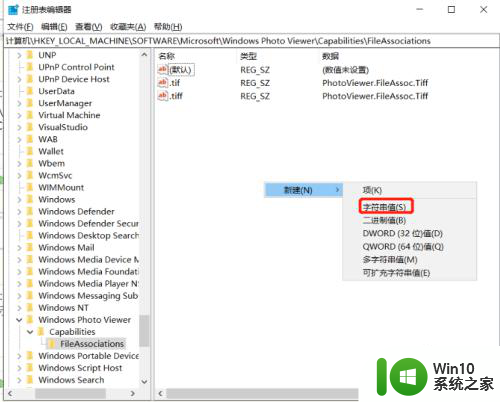
4.操作四:打开jpg图片格式,将数值名称写为.jpg,数值数据写为
(PhotoViewer.FileAssoc.Tiff),如下图所示,然后点击[确定]按钮。
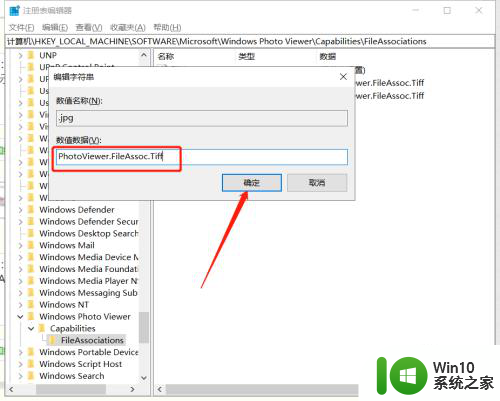
5.(如果是.png后缀的图片,将数值名称写为.png,数值数据依然为:PhotoViewer.FileAssoc.Tiff)
以上就是win10中如何找到图片预览工具的全部内容,如果需要的用户可以按照以上步骤进行操作,希望对大家有所帮助。
win10中怎么没有图片预览怎么样找到这个工具 win10系统如何调整系统自带的图片查看器设置相关教程
- win10照片的打开方式里没有图片这项 Windows10系统照片查看器无法显示图片怎么解决
- 画图工具如何调整像素 画图工具调整图片像素大小方法
- win11怎么改图片像素 Win11画图工具图片像素调整方法
- 图片调整大小怎么弄 PS中调整图片文件大小的技巧
- 设置壁纸怎么把图片缩小 如何将照片调整成电脑壁纸尺寸
- 如何把照片上的文字提取出来 提取图片中的文字工具
- win10自带的锁屏壁纸被新图片顶下去了 Win10锁屏界面windows聚焦图片壁纸自动更新设置
- 全球债市遭抛售,恒指或创新高,马士基业绩超预期
- 高通骁龙8至尊版发布,性能媲美桌面处理器,决胜AI时代的关键!
- 高通骁龙8至尊版发布:二代自研CPU性能逆天,最强AI更像真人
- 一个印度人救了微软,另一个毁了IBM?探讨印度人在科技行业的影响力
微软新闻推荐
- 1 高通骁龙8至尊版发布:二代自研CPU性能逆天,最强AI更像真人
- 2 英特尔AMD史诗级合作,捍卫X86生态:两大巨头联手,颠覆传统CPU格局
- 3 微信消失在桌面了,怎么找回 微信桌面快捷方式消失怎么恢复
- 4 打印机的纸怎么放进去 打印机纸盒放纸技巧
- 5 onedrive开始菜单 Win10如何设置Onedrive开启和使用
- 6 台式电脑如何连接打印机设备打印 台式电脑如何设置本地打印机
- 7 惠普笔记本win11移动硬盘怎么用 win11系统移动硬盘插入后不显示
- 8 微软称每天有超过15000条恶意QR码信息被发送到教育目标,如何有效应对?
- 9 win10系统电脑没有wifi选项 Win10无线网络不显示解决方法
- 10 win7能看见的文件夹win10看不到 win7可以访问win10但win10无法访问win7
win10系统推荐
- 1 番茄家园ghost win10 32位官方最新版下载v2023.12
- 2 萝卜家园ghost win10 32位安装稳定版下载v2023.12
- 3 电脑公司ghost win10 64位专业免激活版v2023.12
- 4 番茄家园ghost win10 32位旗舰破解版v2023.12
- 5 索尼笔记本ghost win10 64位原版正式版v2023.12
- 6 系统之家ghost win10 64位u盘家庭版v2023.12
- 7 电脑公司ghost win10 64位官方破解版v2023.12
- 8 系统之家windows10 64位原版安装版v2023.12
- 9 深度技术ghost win10 64位极速稳定版v2023.12
- 10 雨林木风ghost win10 64位专业旗舰版v2023.12
系统教程推荐
- 1 蜘蛛侠:暗影之网win10无法运行解决方法 蜘蛛侠暗影之网win10闪退解决方法
- 2 win10玩只狼:影逝二度游戏卡顿什么原因 win10玩只狼:影逝二度游戏卡顿的处理方法 win10只狼影逝二度游戏卡顿解决方法
- 3 U盘装机提示Error 15:File Not Found怎么解决 U盘装机Error 15怎么解决
- 4 《极品飞车13:变速》win10无法启动解决方法 极品飞车13变速win10闪退解决方法
- 5 window7电脑开机stop:c000021a{fata systemerror}蓝屏修复方法 Windows7电脑开机蓝屏stop c000021a错误修复方法
- 6 win10桌面图标设置没有权限访问如何处理 Win10桌面图标权限访问被拒绝怎么办
- 7 win10打不开应用商店一直转圈修复方法 win10应用商店打不开怎么办
- 8 无线网络手机能连上电脑连不上怎么办 无线网络手机连接电脑失败怎么解决
- 9 win10错误代码0xc0000098开不了机修复方法 win10系统启动错误代码0xc0000098怎么办
- 10 笔记本win10系统网络显示小地球只有飞行模式如何恢复 笔记本win10系统网络无法连接小地球图标灰色